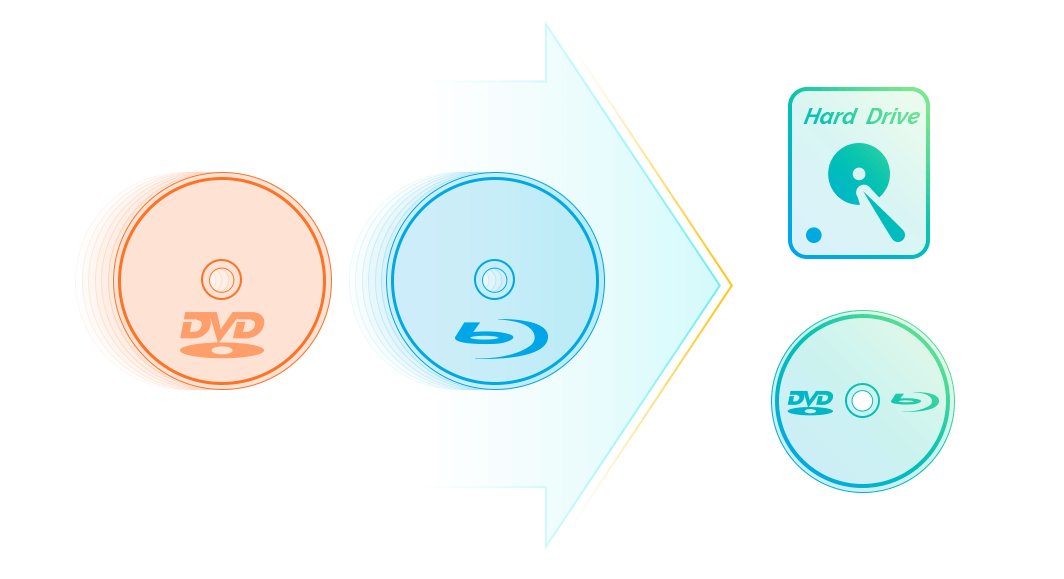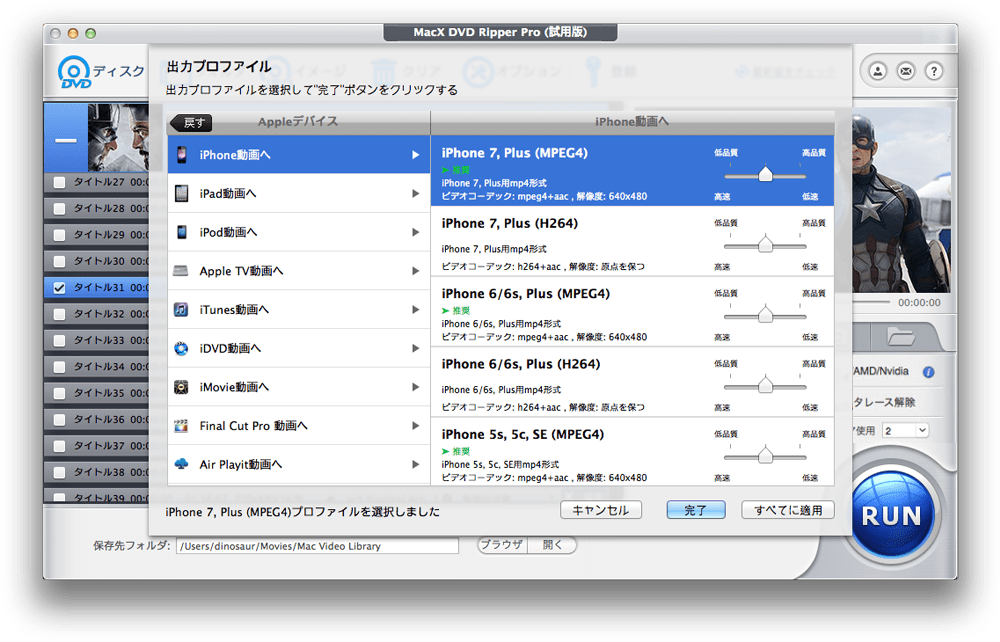MacX DVD Ripper Mac Free Editionは、高品質なリッピングをスピーディーに行えるソフトです。コピーガードにも幅広く対応しており、出力形式も選択できるので非常に使いやすく、リッピングのソフトをお探しの方にはおすすめです。
|
関連記事
|
DVDのリッピングをするためのフリーソフトをお探しの方も多いと思いますが、MacX DVD Ripper Mac Free Editionはフリーソフトのなかでも高い評価を得ているソフトです。 数多くのコピーガードに対応しているだけでなく、リッピングの速度や品質も申し分ないので、非常に使い勝手のよいソフトです。 今回は、MacX DVD Ripper Mac Free Editionの入手方法や使い方について説明すると同時に、実際にMacX DVD Ripper Mac Free Editionを利用した方の口コミもいくつかご紹介いたします。
|
MacX DVD Ripper Mac Free Editionの紹介 1、MacX DVD Ripper Mac Free Editionの入手方法 |
1、MacX DVD Ripper Mac Free Editionの入手方法
MacX DVD Ripper Mac Free Editionは公式サイトからのダウンロードで入手可能です。 緑色の「無料ダウンロード」のボタンをクリックすればダウンロードが進むので、ダウンロードが完了したらファイルを開いて解凍します。 ファイルが解凍できたらアプリケーションのフォルダにドラッグして移動させますが、インターネットからのダウンロードになるので、「開いてもよろしいですか?」と警告が表示されます。 「開く」をクリックするとインストールが進み、インストールが完了すればMacX DVD Ripper Mac Free Editionを利用できます。
2、MacX DVD Ripper Mac Free Editionの特徴
MacX DVD Ripper Mac Free Editionの特徴としては、主に以下の3つが挙げられます。 幅広いコピーガードに対応 DVDを多数のフォーマット&デバイスに変換可能 リッピングの速度と品質を両立 それぞれについて、説明します。
1. 幅広いコピーガードに対応
対応しているコピーガードの種類はソフトの使い勝手に大きく影響しますが、MacX DVD Ripper Mac Free EditionはCSS・UOPs・APSなどの幅広いコピーガードに対応しています。 リージョンコードの解除もできるので、どのようなDVDであってもコピー・リッピングが可能なのは非常に大きなメリットです。
2. DVDを多数のフォーマット&デバイスに変換可能
MacX DVD Ripper Mac Free Editionでは出力形式として、MP4・MPEG4・MOVなどのさまざまな形式を選べます。 スマートフォンやタブレット・ゲーム機などのデバイスに対応した形式に変換することもできるので、どのような視聴環境の方でも利用可能です。
3. リッピングの速度と品質を両立
MacX DVD Ripper Mac Free Editionを利用すれば、普通のDVDなら10分程度でリッピングが可能です(DVDの長さなどによって多少時間がかかる場合もあります)。 ただスピードが速いだけではなく品質も維持したリッピングを行えるので、リッピングした動画を見る際に違和感を覚えることもありません。
3、MacX DVD Ripper Mac Free Editionの使い方
MacX DVD Ripper Mac Free Editionを起動した後、リッピングしたいDVDをDVDドライブに挿入し、「DVD追加」のアイコンをクリックしてリッピングしたいDVDが挿入されているドライブを選択します。 出力プロファイルの選択の画面が出てくるので、選択肢のなかから適したものを選択して「完了」ボタンを押し、「ブラウザ」をクリックして出力したファイルの保存先を選びます。 右下にある丸い「RUN」のボタンを押すとリッピングがスタートし、完了した際はその旨がメッセージで通知されるので、「OK」ボタンを押せばMacX DVD Ripper Mac Free Editionを利用してのリッピングは完了です。
4、MacX DVD Ripper Mac Free Editionの口コミ
MacX DVD Ripper Mac Free Editionの使用感に関する口コミを見てみると、「(ほかのソフトのよりも)安心して使いやすい」といった意見が見られます。 MacX DVD Ripper Mac Free EditionのUIは、感覚的に理解しやすく操作手順がわかりやすいので、こういったソフトを初めて利用する方におすすめしやすいといえます。 また、「ディズニー映画がコピーできてうれしい」という意見も見られました。 ディズニー映画のDVDに搭載されているコピーガード機能は非常に強力なので、ソフトによってはコピーやリッピングができない場合もあります。 そういった強力なコピーガードが施されているDVDでもリッピングできるというのは、MacX DVD Ripper Mac Free Editionの大きな強みのひとつです。
5、【まとめ】MacX DVD Ripper Mac Free EditionではさまざまなDVDをリッピング可能
MacX DVD Ripper Mac Free Editionはさまざまなコピーガードに対応している、多数のフォーマット&デバイスに変換できるなど、使い勝手のよい特徴をいくつも備えたソフトです。 リッピングの速度と品質も申し分ないので、リッピングに利用できるソフトをお探しの方は、ぜひ利用を検討してみてください。